การใช้ Nmap สำหรับ Ping Scan + เครื่องมืออื่นๆ ที่ใช้
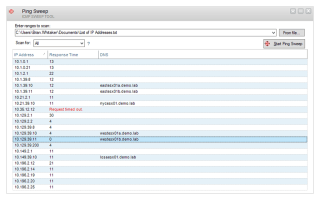
การสแกนด้วย Ping เป็นวิธีที่ยอดเยี่ยมในการค้นหาสิ่งที่เชื่อมต่อกับเครือข่าย วันนี้เราจะได้สำรวจวิธีการใช้ Nmap สำหรับการสแกน ping และเครื่องมืออื่นๆ ที่ใช้ได้
เมื่อคุณจำเป็นต้องติดตั้งซอฟต์แวร์บนคอมพิวเตอร์หลายเครื่อง มุมมองของการติดตั้งซอฟต์แวร์ด้วยตนเองอาจทำให้ความพยายามดูเหมือนเป็นการท้าทาย นี่คือเหตุผลที่ผู้ดูแลระบบจำนวนมากหันไปใช้เครื่องมือการปรับใช้ซอฟต์แวร์อัตโนมัติ เครื่องมือเหล่านี้มีคุณสมบัติที่หลากหลายตั้งแต่การติดตั้งสคริปต์พื้นฐานไปจนถึงแพ็คเกจการจัดการที่สมบูรณ์ ซึ่งไม่เพียงแต่จะจัดการการติดตั้งจริงเท่านั้น แต่ยังครอบคลุมทุกขั้นตอนของวงจรชีวิตซอฟต์แวร์ตั้งแต่ระยะการวางแผนเริ่มต้นไปจนถึงการบำรุงรักษาซอฟต์แวร์ที่ติดตั้งให้ทันสมัยอยู่เสมอ . และในวันนี้ เรากำลังดูเครื่องมือการปรับใช้ซอฟต์แวร์ที่ดีที่สุดบางส่วน
เราจะเริ่มต้นด้วยการแนะนำการปรับใช้ซอฟต์แวร์ ว่าคืออะไร และกิจกรรมต่างๆ ที่มักจะเกี่ยวข้องกับซอฟต์แวร์นั้น จากนั้นเราจะหารือเกี่ยวกับความสำคัญของการใช้เครื่องมือที่เหมาะสมในการจัดการการปรับใช้ซอฟต์แวร์ ในขณะที่คุณกำลังจะค้นพบ มีเหตุผลมากมายว่าทำไมคนๆ หนึ่งจึงใช้เครื่องมือการปรับใช้ซอฟต์แวร์ ตั้งแต่กระบวนการปรับใช้อัตโนมัติอย่างง่ายไปจนถึงการตรวจสอบซอฟต์แวร์ที่ติดตั้ง และสุดท้าย เราจะตรวจสอบเครื่องมือการปรับใช้ซอฟต์แวร์ที่ดีที่สุด เราได้พยายามรวมผลิตภัณฑ์ต่างๆ เพื่อให้คุณทราบว่ามีอะไรอยู่ในตลาดบ้าง
เกี่ยวกับการปรับใช้ซอฟต์แวร์
การปรับใช้ซอฟต์แวร์นั้นง่ายต่อการกำหนด ในรูปแบบที่ง่ายที่สุดคือกระบวนการติดตั้งซอฟต์แวร์จากระยะไกลบนคอมพิวเตอร์จำนวนเท่าใดก็ได้ภายในเครือข่ายพร้อมกันจากตำแหน่งศูนย์กลาง ความแตกต่างที่สำคัญระหว่างการติดตั้งซอฟต์แวร์และการปรับใช้ซอฟต์แวร์ไม่ใช่จำนวนคอมพิวเตอร์เป้าหมาย ในทางตรงกันข้ามกับที่เราอาจเชื่อกันคือจำนวนของคอมพิวเตอร์เป้าหมาย แต่แทนที่จะเป็นขนาดของเครือข่าย ตัวอย่างเช่น อาจปรับใช้แพ็คเกจซอฟต์แวร์กับคอมพิวเตอร์เครื่องเดียวในเครือข่ายขนาดใหญ่ และเรายังคงอ้างถึงกิจกรรมนั้นว่าเป็นการปรับใช้ซอฟต์แวร์ นอกจากนี้ การปรับใช้ซอฟต์แวร์มักจะเกี่ยวข้องกับเครื่องมืออัตโนมัติ ในขณะที่การติดตั้งโดยทั่วไปหมายถึงกระบวนการที่ต้องทำด้วยตนเองเป็นส่วนใหญ่ Software Deployment Tools นั้นแตกต่างกันไปตามชุดคุณสมบัติ แต่ส่วนใหญ่จะครอบคลุมกิจกรรมบางอย่างต่อไปนี้เป็นอย่างน้อย:
ความสำคัญของเครื่องมือการปรับใช้ซอฟต์แวร์
สำหรับผู้ใช้แต่ละราย การติดตั้งซอฟต์แวร์ส่วนใหญ่ไม่ใช่เรื่องง่ายๆ คุณเปิดโปรแกรมติดตั้ง ตอบคำถามสองสามข้อและคลิก "ถัดไป" ซ้ำๆ จนกว่าการติดตั้งจะเสร็จสมบูรณ์ และเมื่อคุณต้องการติดตั้งซอฟต์แวร์ชิ้นอื่น คุณเพียงแค่ทำขั้นตอนที่คล้ายกันอีกครั้ง มันไม่ง่ายเลยในโลกธุรกิจ เมื่อองค์กรตัดสินใจที่จะติดตั้งซอฟต์แวร์ที่กำหนดบนคอมพิวเตอร์ทุกเครื่อง การไปที่แต่ละเครื่องเพื่อเรียกใช้โปรแกรมติดตั้งไม่ใช่ตัวเลือกที่ดีที่สุด
ทุกวันนี้ การติดตั้งซอฟต์แวร์มีมากกว่าแค่การติดตั้งโปรแกรม ระหว่างการกำหนดค่า ทดสอบ และเพิ่มประสิทธิภาพการทำงานของแอปพลิเคชัน มีหลายสิ่งหลายอย่างเกิดขึ้น และคุณมักจะทำการอัปเดตเป็นประจำและประเมินเป็นระยะๆ ว่าซอฟต์แวร์ทำงานอย่างไรตลอดอายุการใช้งาน การรวมกันทั้งหมดนี้ต้องใช้เวลาและความสนใจอย่างมากเพื่อให้แน่ใจว่าทุกอย่างดำเนินไปอย่างราบรื่น โชคดีที่มีการสร้างเครื่องมือการปรับใช้ซอฟต์แวร์เพื่อลดความเครียดและชั่วโมงการทำงานที่ยาวนานที่เจ้าหน้าที่ไอทีใช้ในการปรับใช้ซอฟต์แวร์ แม้ว่าเครื่องมือเหล่านี้บางตัวจะมีคุณสมบัติมากกว่าเครื่องมืออื่นๆ แต่เครื่องมือทั้งหมดก็มีลักษณะทั่วไปบางอย่างเหมือนกัน
ทำให้กระบวนการเป็นไปโดยอัตโนมัติ
หลายปีก่อน เมื่อฉันเริ่มเป็นผู้ดูแลระบบ การปรับใช้ซอฟต์แวร์เป็นกระบวนการที่ต้องทำด้วยตนเอง อันที่จริง มันค่อนข้างเหมือนกันกับการติดตั้งของผู้ใช้แต่ละคนที่เราเพิ่งอธิบายไป แต่ทำซ้ำๆ กันเป็นเวลาหลายวันหากไม่ใช่หลายสัปดาห์ เครื่องมือการปรับใช้ในปัจจุบันพึ่งพาระบบอัตโนมัติและการเขียนสคริปต์อย่างมากเพื่อให้งานการปรับใช้ซอฟต์แวร์หลายรายการเสร็จสิ้นในเซสชันข้ามคืน โดยพื้นฐานแล้วพวกเขาทำงานให้คุณ และคุณรู้อะไรไหม พวกเขามักจะทำได้ดีกว่าคุณ สิ่งสำคัญอีกอย่างที่คุณได้รับจากระบบอัตโนมัตินี้คือความสม่ำเสมอ การติดตั้งแต่ละครั้งจะเหมือนกัน ซึ่งเป็นเรื่องยากที่จะทำได้เมื่อทำทุกอย่างด้วยตนเอง
การรักษาสิ่งต่าง ๆ ให้ปลอดภัย
ฉันจะไม่ทำให้คุณประหลาดใจเมื่อฉันบอกคุณว่าความปลอดภัยควรเป็นข้อกังวลหลักของคุณเสมอ และสิ่งนี้เป็นจริงเมื่อปรับใช้ซอฟต์แวร์มากกว่าเมื่อทำอย่างอื่น การติดตั้งซอฟต์แวร์มักจะต้องตั้งค่าการอนุญาตและกำหนดสิทธิ์การเข้าถึงไฟล์และฐานข้อมูล เครื่องมือการปรับใช้จะช่วยให้มั่นใจได้ว่าทั้งหมดนั้นเสร็จสิ้นในขณะที่ยังคงรักษาสภาพแวดล้อมที่ปลอดภัย
ไม่เพียงเท่านั้น การติดตั้งซอฟต์แวร์มักต้องการการเข้าถึงระดับผู้ดูแลระบบไปยังระบบที่กระบวนการเกิดขึ้น เมื่อมีระบบอัตโนมัติทำการติดตั้ง คุณไม่จำเป็นต้องให้สิทธิ์ผู้ดูแลระบบแก่ผู้ใช้จำนวนมากเท่ากับเมื่อทำการติดตั้งด้วยตนเอง และอย่างที่คุณทราบ ยิ่งมีผู้มีสิทธิ์ของผู้ดูแลระบบน้อยลงเท่าใด ความเสี่ยงต่อความปลอดภัยก็จะยิ่งน้อยลงเท่านั้น
ตรวจสอบให้แน่ใจว่าสิ่งต่าง ๆ ได้รับการอัปเดตอยู่เสมอ
การปรับใช้ซอฟต์แวร์เป็นสิ่งหนึ่ง แต่เพื่อให้อยู่เหนือสิ่งอื่นใด คุณต้องแน่ใจว่าแพ็คเกจที่คุณปรับใช้ได้รับการอัปเดตอยู่เสมอ เมื่อพิจารณาถึงสถานการณ์การคุกคามในปัจจุบัน บุคคลหรือกลุ่มผู้ไม่ประสงค์ดีมักจะมองหาช่องโหว่ของซอฟต์แวร์ที่อาจถูกโจมตีเพื่อเข้าถึงข้อมูลอันมีค่าของคุณ ดังนั้น ผู้เผยแพร่ซอฟต์แวร์จึงออกแพตช์ซอฟต์แวร์หรืออัปเดตเป็นประจำเพื่อแก้ไขช่องโหว่ที่ค้นพบ
ผู้เผยแพร่ซอฟต์แวร์บางราย - นึกถึง Microsoft ได้ง่าย - ดีกว่ารายอื่นในการออกแพตช์และแม้แต่ติดตั้งให้คุณ อย่างไรก็ตาม ผู้ขายรายอื่นอาจไม่ได้ทำงานที่ยอดเยี่ยมเช่นนี้ นอกจากนี้ การติดตั้งแพตช์หรือการอัปเดตมักต้องการการแทรกแซงจากผู้ใช้ซึ่งอาจเกินความสามารถของผู้ใช้บางราย และแม้ว่าพวกเขาจะทำได้ ก็ไม่มีการรับประกันว่าพวกเขาจะทำได้ การศึกษาพบว่าผู้ใช้สี่สิบเปอร์เซ็นต์ไม่อัปเดตซอฟต์แวร์เมื่อได้รับแจ้ง
นี่คือที่ซึ่งความสะดวกสบายของเครื่องมือการจัดการแพตช์—หมวดหมู่ย่อยเฉพาะของเครื่องมือซอฟต์แวร์การปรับใช้ซอฟต์แวร์อาจมีประโยชน์ เช่นเดียวกับเครื่องมือการปรับใช้ทั่วไป เครื่องมือเหล่านี้จะทำให้กระบวนการอัปเดตซอฟต์แวร์เป็นปัจจุบันโดยอัตโนมัติ และรับประกันว่าคุณจะได้รับซอฟต์แวร์ที่ปลอดภัยที่สุดเสมอ
การตรวจสอบซอฟต์แวร์
แม้ว่าจะไม่ใช่ส่วนหนึ่งของการปรับใช้ซอฟต์แวร์ แต่การตรวจสอบซอฟต์แวร์ก็เป็นองค์ประกอบทั่วไปของเครื่องมือการปรับใช้ซอฟต์แวร์ แนวคิดในที่นี้คือการวิเคราะห์การโต้ตอบของผู้ใช้กับซอฟต์แวร์ การทราบว่าผู้ใช้รายใดประสบปัญหาและเมื่อใดอาจเป็นประโยชน์ ตัวอย่างเช่น สามารถช่วยคุณเพิ่มประสิทธิภาพของแอปพลิเคชันหรือแก้ไขปัญหาก่อนที่จะมีโอกาสแพร่กระจายไปยังกลุ่มผู้ใช้ที่กว้างขึ้น การตรวจสอบซอฟต์แวร์ยังสามารถช่วยให้การปฏิบัติตามใบอนุญาตของคุณเป็นไปตามความต้องการ รวมทั้งอาจลดจำนวนใบอนุญาตที่คุณต้องการ
เครื่องมือที่ดีที่สุดสำหรับการปรับใช้ซอฟต์แวร์
ตอนนี้คุณทราบข้อมูลเพิ่มเติมเกี่ยวกับการปรับใช้ซอฟต์แวร์และเครื่องมือการปรับใช้ซอฟต์แวร์แล้ว ถึงเวลาที่จะต้องพิจารณาว่าผลิตภัณฑ์ใดบ้างที่มีจำหน่าย แทนที่จะแสดงรายการเครื่องมือการปรับใช้ซอฟต์แวร์ที่ดีที่สุด เราเลือกที่จะให้ภาพรวมของเครื่องมือต่างๆ แก่คุณ ที่มีอยู่ ตัวอย่างเช่น รายการของเรามีเครื่องมือการจัดการแพตช์นอกเหนือจากเครื่องมือการปรับใช้แบบดั้งเดิม
เครื่องมือประเภทหนึ่งที่เราละทิ้งจากรายการโดยตั้งใจคือเครื่องมือที่มีไว้เพื่อปรับใช้ซอฟต์แวร์ที่ทีมพัฒนาของคุณผลิตขึ้นเอง อย่างไรก็ตาม นั่นไม่ได้หมายความว่าไม่มีเครื่องมือใดในรายการของเราที่สามารถจัดการได้ แต่เพียงว่าไม่มีเครื่องมือในรายการของเราที่เชี่ยวชาญในงานการปรับใช้ประเภทนั้น อย่างไรก็ตาม หากซอฟต์แวร์ที่คุณพัฒนาติดตั้งผ่านโปรแกรมติดตั้งมาตรฐาน ก็ไม่ควรมีเหตุผลว่าทำไมเครื่องมือการปรับใช้ซอฟต์แวร์ใดๆ ที่ระบุไว้ในที่นี้ไม่สามารถทำงานได้
1. SolarWinds Patch Manager (ทดลองใช้ฟรี)
บางทีคุณอาจคุ้นเคยกับSolarWindsและผลิตภัณฑ์ที่ยอดเยี่ยมมากมาย บริษัทได้สร้างเครื่องมือการจัดการเครือข่ายและระบบที่ดีที่สุดมาประมาณ 20 ปีแล้ว ผลิตภัณฑ์เรือธงSolarWinds Network Performance Monitorได้รับการยอมรับว่าเป็นหนึ่งในเครื่องมือตรวจสอบเครือข่าย SNMP ที่ดีที่สุด บริษัทยังเป็นที่รู้จักในด้านเครื่องมือฟรีที่ตอบสนองความต้องการเฉพาะของผู้ดูแลระบบเครือข่าย เครื่องมือเหล่านี้บางส่วนรวมถึงเซิร์ฟเวอร์ TFTP ฟรีหรือเครื่องคำนวณเครือข่ายย่อยฟรี รายการแรกของเราไม่ใช่เครื่องมือการปรับใช้ แต่เป็นเครื่องมือการจัดการแพตช์ที่เรียกว่าSolarWinds Patch Manager. เรารู้สึกว่าสมควรอยู่ในรายชื่อนี้ด้วยเหตุผลบางประการ อย่างแรก การจัดการแพตช์ตามที่เราอธิบายไปนั้นเป็นเพียงการใช้งานซอฟต์แวร์ประเภทหนึ่ง และประการที่สอง นี่เป็นหนึ่งในเครื่องมือที่ดีที่สุดในประเภทเดียวกัน
ด้วยอินเทอร์เฟซบนเว็บที่ใช้งานง่ายSolarWinds Patch Managerจะช่วยให้คุณดูแพตช์ล่าสุดที่มีอยู่ แพตช์ 10 อันดับแรกที่ขาดหายไปในสภาพแวดล้อมของคุณ และภาพรวมสุขภาพทั่วไปของสภาพแวดล้อมของคุณโดยอิงตามแพตช์ที่จำเป็นที่ถูกปรับใช้ กลไกการรายงานของเครื่องมือเป็นอีกหนึ่งจุดแข็ง มีการรายงานที่ใช้งานง่ายและมีประสิทธิภาพซึ่งสามารถให้ข้อมูลที่เป็นประโยชน์อย่างแท้จริงเกี่ยวกับสถานะของแพตช์ นอกจากนี้ยังสามารถใช้รายงานเพื่อแสดงให้ผู้ตรวจสอบเห็นว่าระบบได้รับการแพตช์และเป็นไปตามข้อกำหนด และช่วยค้นหาระบบที่ไม่สอดคล้อง
SolarWinds Patch Managerอนุญาตให้มีการแพทช์แบบรวมศูนย์ของเซิร์ฟเวอร์ Microsoft และแอปพลิเคชันของบุคคลที่สาม ด้วยเหตุนี้ คุณจึงสามารถใช้โปรแกรมนี้เพื่อปรับใช้และจัดการทั้งแอปพลิเคชันของบริษัทอื่นและแพตช์ของ Microsoft ซึ่งจะทำให้กระบวนการจัดการแพตช์ของคุณง่ายขึ้น ในขณะเดียวกันก็ทำให้มีความน่าเชื่อถือมากขึ้นด้วย โดยจะจัดการการวิจัยแพตช์ การตั้งเวลา การปรับใช้ และการรายงาน การใช้เครื่องมือนี้สามารถช่วยคุณประหยัดเวลา ความพยายาม และความเศร้าโศกได้มาก ยิ่งคุณมีเซิร์ฟเวอร์และคอมพิวเตอร์มากเท่าไหร่ คุณก็จะยิ่งประหยัดเวลาได้มากเท่านั้น ทั้งหมดนี้ในขณะที่มั่นใจได้ว่ามีการใช้แพตช์ที่จำเป็นทั้งหมดแล้ว
SolarWinds Pa tch Managerยังรวมเข้ากับการติดตั้ง Microsoft SCCM และ WSUS ของคุณ ซึ่งมอบคุณสมบัติพิเศษให้กับเครื่องมือเหล่านี้ ตัวอย่างเช่นตัวช่วยสร้างแพ็คเกจแบบกำหนดเองจะช่วยให้คุณสร้างแพ็คเกจแบบกำหนดเองสำหรับแอปพลิเคชันใด ๆ ได้อย่างง่ายดาย ทั้งหมดนี้โดยไม่ต้องหันไปใช้ SCUP หรือสคริปต์ที่ซับซ้อนใดๆ แพ็คเกจที่กำหนดเองเหล่านี้สามารถใช้เพื่อปรับใช้ไฟล์ MSI, MSP หรือ EXE ผ่าน Microsoft WSUS หรือ SCCM และนี่เป็นเพียงคุณสมบัติที่ดีที่สุดของเครื่องมือเท่านั้น มันมีมากขึ้นที่จะนำเสนอ
ราคาสำหรับSolarWinds P atch Managerเริ่มต้นที่ 3,690 ดอลลาร์ และเพิ่มขึ้นตามจำนวนโหนดที่คุณต้องจัดการ จาก 250 เป็น 60,000 หากคุณต้องการลองใช้เครื่องมือก่อนตัดสินใจซื้อ ฟรี 30 วันเต็ม - เวอร์ชันการประเมินการทำงานพร้อมให้ดาวน์โหลดแล้ว
2. ManageEngine Desktop Central
ManageEngineเป็นอีกหนึ่งชื่อที่คุ้นเคยในด้านการจัดการเครือข่าย ตั้งแต่การมอนิเตอร์ไปจนถึงเครื่องมือการจัดการ แบบบูรณาการ เมื่อพูดถึงการปรับใช้แอปพลิเคชัน เครื่องมือของ ManageEngineเรียกว่าDesktop Central คุณสามารถใช้เครื่องมือนี้เพื่อแจกจ่ายชุดซอฟต์แวร์ไปยังคอมพิวเตอร์ทุกเครื่องในเครือข่ายของคุณที่ใช้ระบบปฏิบัติการ Windows, Mac หรือ Linux จากคอนโซลกลาง โดยที่ผู้ใช้ไม่ต้องดำเนินการใดๆ ชุดคุณลักษณะของผลิตภัณฑ์เต็มไปด้วยตัวเลือกขั้นสูงเพื่อมอบความยืดหยุ่นและการควบคุมกระบวนการปรับใช้ซอฟต์แวร์ที่มากขึ้น
ManageEngine Desktop Centralมีเทมเพลตแอปพลิเคชันที่กำหนดไว้ล่วงหน้ามากกว่า 4,500 แบบ ซึ่งสามารถใช้เพื่อสร้างแพ็คเกจได้ทันที ประหยัดเวลาและทำให้กระบวนการรวดเร็วและแม่นยำยิ่งขึ้น เมื่อใช้พอร์ทัลบริการตนเองของเครื่องมือ คุณสามารถให้อำนาจแก่ผู้ใช้ในการติดตั้งแอปพลิเคชันด้วยตนเอง สิ่งที่คุณต้องทำคือเผยแพร่แอปพลิเคชันที่คุณต้องการให้พร้อมใช้งานบนพอร์ทัลบริการตนเอง
เครื่องมือนี้ยังสนับสนุนกิจกรรมก่อนการปรับใช้ที่ให้คุณทำการตรวจสอบเงื่อนไขและใช้การกำหนดค่าก่อนการติดตั้ง ดังนั้นจึงมั่นใจได้ว่าคอมพิวเตอร์เป้าหมายตรงตามข้อกำหนดทั้งหมดและมีการกำหนดค่าที่ถูกต้องทั้งหมดล่วงหน้า ในทำนองเดียวกัน กิจกรรมหลังการปรับใช้ช่วยให้คุณสามารถใช้การกำหนดค่าติดตามผล เรียกใช้สคริปต์ที่กำหนดเอง เปลี่ยนการตั้งค่ารีจิสทรี สร้างทางลัด สร้าง/ต่อท้ายเส้นทาง และอื่นๆ อีกมากมายเมื่อการติดตั้งเสร็จสิ้น
แพ็คเกจซอฟต์แวร์ทั้งหมดที่สร้างขึ้นโดยใช้Desktop Centralจะถูกจัดเก็บไว้ใน Software Repository ส่วนกลางของเครื่องมือ ทำให้สามารถใช้ซ้ำได้หลายครั้ง เมื่อพูดถึงแพ็คเกจ คุณสมบัติที่ดีอีกอย่างของผลิตภัณฑ์คือวิธีที่สามารถใช้แพ็คเกจเดียวกันสำหรับการติดตั้งและถอนการติดตั้งซอฟต์แวร์
เนื่องจากการดาวน์โหลดแพ็คเกจซอฟต์แวร์และการเรียกใช้สคริปต์การติดตั้งอาจใช้ทรัพยากรระบบจำนวนมากManageEngine Desktop Centralจึงนำเสนอตัวกำหนดตารางเวลาแบบบูรณาการ สิ่งนี้ทำให้คุณสามารถปรับใช้แพ็คเกจซอฟต์แวร์ภายในกรอบเวลาที่เหมาะสมกว่า โดยที่ผลกระทบต่อผู้ใช้จะน้อยที่สุด สามารถติดตั้งแอปพลิเคชันได้ในวัน/วันที่/เวลาที่ต้องการ ภายในกรอบเวลาที่กำหนดไว้ล่วงหน้า ซอฟต์แวร์นี้ยังอนุญาตให้คุณคัดลอกไฟล์การติดตั้งที่จำเป็นไปยังคอมพิวเตอร์ไคลเอ็นต์ก่อนที่จะติดตั้งหรือถอนการติดตั้งแอปพลิเคชัน ซึ่งอาจทำให้กระบวนการติดตั้งหรือถอนการติดตั้งเร็วขึ้น
ManageEngine Desktop Centralมีให้เลือกหลายรุ่น รุ่นฟรีจำกัดไว้ที่ 25 เครื่อง ดังนั้นจึงเหมาะสำหรับธุรกิจขนาดเล็กเท่านั้น สำหรับการติดตั้งขนาดใหญ่ Professional Edition เริ่มต้นที่ 795 ดอลลาร์ สำหรับการติดตั้งหลายไซต์ด้วยเซิร์ฟเวอร์การปรับใช้หลายตัว Enterprise Edition คือทางเลือกที่เหมาะสม ราคาเริ่มต้นที่ 945 ดอลลาร์ สามารถรับใบเสนอราคาโดยละเอียดได้โดยตรงจาก ManageEngine และหากคุณต้องการทดลองใช้ผลิตภัณฑ์ คุณสามารถทดลองใช้ฟรี 30 วันได้
3. การปรับใช้ PDQ
อย่างที่คุณคาดเดาได้จากชื่อ int ผลิตภัณฑ์ถัดไปใน รายการของเราคือเครื่องมือการปรับใช้ซอฟต์แวร์ที่เรียกว่าPDQ Deploy โดยกำหนดเป้าหมายไปที่ธุรกิจขนาดกลางและขนาดย่อม (SMB) โดยเฉพาะ เครื่องมือนี้ยังสามารถใช้เพื่อจัดการและปรับใช้แพตช์ แต่การปรับใช้ซอฟต์แวร์เป็นจุดประสงค์หลัก ผู้ดูแลระบบสามารถติดตั้งแอปพลิเคชันหรือโปรแกรมแก้ไขใด ๆ ลงในคอมพิวเตอร์ Windows หลายเครื่องพร้อมกันได้อย่างเงียบ ๆ และมีประสิทธิภาพ
PDQ Deployมาพร้อมกับแพ็คเกจสำเร็จรูปกว่า 200 รายการสำหรับแอพพลิเคชั่นทั่วไป คุณยังสามารถสร้างการปรับใช้แบบหลายขั้นตอนแบบกำหนดเองที่สามารถรวมการเรียกใช้คำสั่งหรือสคริปต์ในเครื่องโดยใช้PowerShell , V isual B asicหรือภาษาแบทช์ เครื่องมือนี้สามารถผสานรวมกับActive Directory , SpiceworksและPDQ Inventoryซึ่งเป็นโซลูชันคลังฮาร์ดแวร์และซอฟต์แวร์จากผู้จำหน่ายรายเดียวกัน สำหรับการจัดการแพตช์ ระบบจะดาวน์โหลด กำหนดเวลา และปรับใช้แพตช์โดยอัตโนมัติ
PDQ Deployมีให้เลือกสองเวอร์ชัน มี เวอร์ชัน ฟรีและเวอร์ชันองค์กร ผลิตภัณฑ์ทั้งสองส่วนใหญ่แตกต่างกันในชุดฟีเจอร์ที่เกี่ยวข้อง โดยมีฟีเจอร์ขั้นสูงมากมายที่มีเฉพาะในรุ่นEnterprise เท่านั้น ตัวอย่างเช่น การจัดการแพตช์เป็นหนึ่งในฟีเจอร์ขั้นสูงที่เป็นส่วนหนึ่งของเวอร์ชันEnterprise ซอฟต์แวร์นี้แตกต่างจากคู่แข่งตรงที่ไม่ได้คิดราคาตามจำนวนโหนดที่ได้รับการจัดการ แต่คิดตามจำนวนผู้ดูแลระบบที่ใช้งาน และด้วยราคา $500 ต่อผู้ดูแลระบบ ถือว่าเป็นราคาที่สมเหตุสมผลมากกว่า เช่นเดียวกับคู่แข่งหลายราย มีรุ่นทดลองใช้ฟรีหากคุณต้องการทดลองใช้ผลิตภัณฑ์
4. ไนไนต์โปร
เครื่องมือต่อไปของเราคือสัตว์ร้ายที่เรียกว่า Ninite นี่เป็นเครื่องมือโอเพ่นซอร์สที่สามารถใช้เพื่อสร้างการติดตั้งแบบกำหนดเองของแพ็คเกจซอฟต์แวร์ฟรีและ/หรือโอเพ่นซอร์สหลายชุด ความเชี่ยวชาญนี้ทำให้เป็นเครื่องมือที่ได้รับความนิยมในแวดวงซอฟต์แวร์ฟรี Ninite Pro ก้าวไปอีกขั้นโดยให้ผู้เชี่ยวชาญด้านไอทีจัดการการติดตั้งและอัปเดตแพ็คเกจซอฟต์แวร์จากระยะไกลบนคอมพิวเตอร์ Windows
อินเทอร์เฟซผู้ใช้ของ Ninite Pro ค่อนข้างแตกต่างจากผลิตภัณฑ์อื่นๆ ส่วนใหญ่ นำเสนอคอมพิวเตอร์ที่ได้รับการจัดการในรูปแบบตาราง หนึ่งแถวสำหรับคอมพิวเตอร์แต่ละเครื่อง หนึ่งคอลัมน์สำหรับแต่ละแอปพลิเคชัน มีลักษณะเหมือนสเปรดชีตที่แต่ละเซลล์แสดงเวอร์ชันของซอฟต์แวร์ที่ติดตั้งอยู่ในปัจจุบัน จากอินเทอร์เฟซที่ใช้งานง่ายนี้ คุณสามารถเลือกที่จะติดตั้ง ถอนการติดตั้ง หรืออัปเดตซอฟต์แวร์ที่เกี่ยวข้องบนคอมพิวเตอร์เครื่องใดก็ได้
Ninite Proยังมีคุณสมบัติการอัปเดตอัตโนมัติที่สามารถอัปเดตซอฟต์แวร์ใด ๆ ที่พบในคอมพิวเตอร์ที่มีการจัดการเป็นเวอร์ชันล่าสุดโดยอัตโนมัติ คุณลักษณะอื่นที่เราชอบเกี่ยวกับผลิตภัณฑ์นี้คือสิ่งที่คุณต้องทำเพื่อเพิ่มคอมพิวเตอร์ในเครื่องมือคือติดตั้งตัวแทน Ninite บนเครื่อง จากนั้นจะปรากฏบนเว็บอินเตอร์เฟสของเครื่องมือโดยอัตโนมัติ คุณมีอิสระในการจัดระเบียบคอมพิวเตอร์ตามที่คุณต้องการโดยกำหนดแท็กหนึ่งแท็กขึ้นไป ซอฟต์แวร์จะแท็กคอมพิวเตอร์โดยอัตโนมัติด้วยสถานะออนไลน์/ออฟไลน์ หรือตามประเภทของ Windows—เซิร์ฟเวอร์หรือเวิร์กสเตชัน—ที่กำลังทำงานอยู่ ทำให้ง่ายต่อการเลือกเฉพาะเครื่องจักรที่คุณสนใจ
Ninite ProยังรวมถึงNinite Classicซึ่งมีฟังก์ชันการทำงานพื้นฐานเหมือนกันแต่มีส่วนต่อประสานผู้ใช้ที่แตกต่างจากเวอร์ชันก่อนหน้า เหตุผลเดียวที่คุณต้องการใช้คือถ้าคุณคุ้นเคยกับมันแล้วและไม่สนใจรูปลักษณ์ใหม่ อย่างไรก็ตามNinite Classicยังมีอินเทอร์เฟซแบบบรรทัดคำสั่ง ดังนั้นคุณจึงสามารถสร้างงานที่ซับซ้อนโดยใช้ภาษาสคริปต์ที่คุณเลือกได้
Ninite Proเป็นแบบสมัครสมาชิกและราคาแตกต่างกันไปตามจำนวนเครื่องที่คุณจัดการ เครื่อง 20 เครื่องแรกจะมีค่าใช้จ่าย $1.00 ต่อเดือน เครื่อง 400 เครื่องถัดไปจะมีค่าใช้จ่าย $0.50 ต่อเดือน และเครื่องเพิ่มเติมใด ๆ ที่เกิน 500 เครื่องจะมีค่าใช้จ่าย $0.25 ต่อเดือน มีการทดลองใช้งานฟรีเช่นเดียวกับผลิตภัณฑ์ส่วนใหญ่ในรายการของเรา
การสแกนด้วย Ping เป็นวิธีที่ยอดเยี่ยมในการค้นหาสิ่งที่เชื่อมต่อกับเครือข่าย วันนี้เราจะได้สำรวจวิธีการใช้ Nmap สำหรับการสแกน ping และเครื่องมืออื่นๆ ที่ใช้ได้
Ping Sweep สามารถใช้เพื่อประโยชน์ของคุณได้หลายวิธี อ่านต่อในขณะที่เราพูดคุยถึงวิธีการและแนะนำเครื่องมือกวาด Ping ที่ดีที่สุด 10 รายการที่คุณหาได้
เว็บไซต์มีความสำคัญและต้องได้รับการดูแลอย่างใกล้ชิดอย่างต่อเนื่องเพื่อประสิทธิภาพที่เพียงพอ นี่คือเครื่องมือที่ดีที่สุดสำหรับการตรวจสอบเว็บไซต์
ตลาดซอฟต์แวร์การจัดการเครือข่ายมีผู้คนหนาแน่นมาก ลัดการค้นหาของคุณโดยทำตามคำแนะนำของเราเกี่ยวกับเครื่องมือการจัดการเครือข่ายที่ดีที่สุด
มาดูเครื่องมือการปรับใช้ซอฟต์แวร์ที่ดีที่สุดเพื่อลดความเจ็บปวดจากการจัดการเครื่องจำนวนเท่าใดก็ได้
หากคุณอยู่ในอุตสาหกรรมด้านสุขภาพหรือเกี่ยวข้องกับไอทีในอุตสาหกรรมนั้น คุณอาจเคยได้ยินเกี่ยวกับ HIPAA การพกพาประกันสุขภาพ
เมื่อลินุกซ์ได้รับความนิยมมากขึ้นในศูนย์ข้อมูล ได้ดูแบนด์วิดธ์การตรวจสอบบน Linux และกำลังตรวจสอบเครื่องมือที่ดีที่สุดด้วย
ความปลอดภัยของอีเมลเป็นงานสำคัญของผู้ให้บริการที่มีการจัดการ กำลังตรวจสอบ SolarWinds Mail Assure ซึ่งเป็นหนึ่งในเครื่องมือที่ดีที่สุดสำหรับจุดประสงค์นั้น
หากคุณเป็นผู้ใช้ Windows คุณอาจรู้และเข้าใจว่าการดำเนินการต่างๆ บนพีซีของคุณสามารถมีได้มากกว่าหนึ่งวิธีและ
เพื่อช่วยคุณจัดเรียงเขาวงกตของเครื่องมือที่มีให้สำหรับการแก้ไขปัญหาเครือข่าย ได้เปิดเผยการเลือกเครื่องมือแก้ไขปัญหาเครือข่ายที่ดีที่สุดของเรา





